
Svi Windows pogoni imaju svoje slovo pogona. Obično se tvrdi disk ima slovo C . Postoje i drugi vanjski uređaji kojima su dodijeljena slova D, E ili F.
Mogućnosti su ogromne. No, jeste li znali da možete promijeniti slovo u bilo koji pogon na računalu sa sustavom Windows 10?
Ako više volite koristiti druga slova jer se morate drugačije organizirati ili zato što želite koristiti jasnije denominacije , trebali biste znati da to možete lako učiniti. Windows 10 nam olakšava, pa ćemo vam danas korak po korak reći kako to možete učiniti.
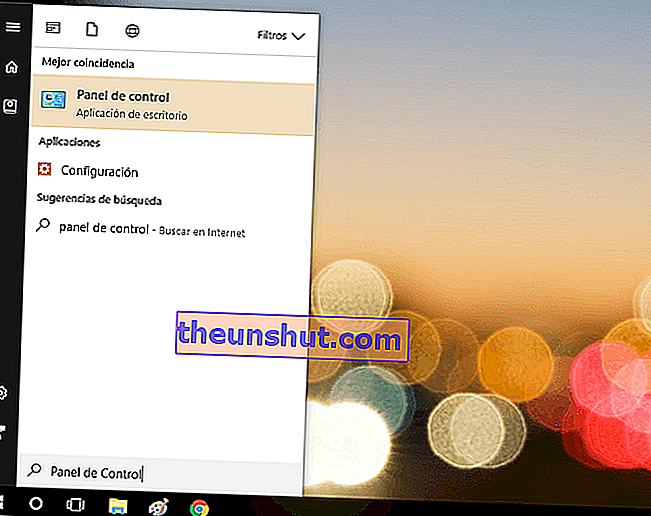
1. Prvo što morate učiniti je kliknuti gumb za pokretanje sustava Windows i upisati Control Panel (Upravljačka ploča) . Za to ne morate pronaći utor. Čim upišete prvo slovo, pretraživanje će se aktivirati, a na vrhu ovog odjeljka pojavit će se opcija Upravljačka ploča.
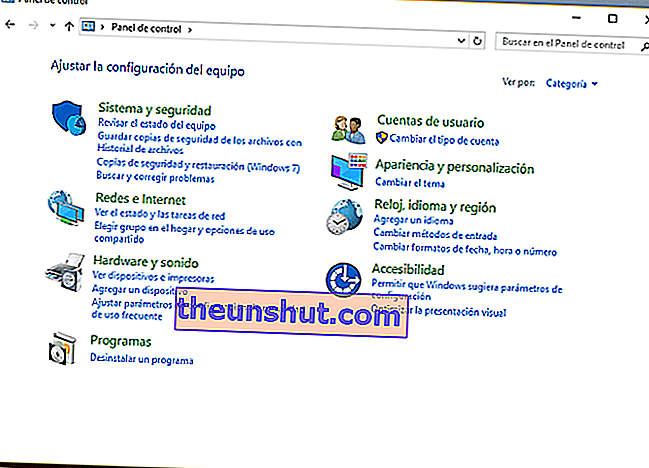
2. Kliknite Upravljačka ploča . Kad uđete, imat ćete priliku pristupiti utrobi konfiguracije vašeg računala. Opcija koju morate odabrati je Sustav i sigurnost.
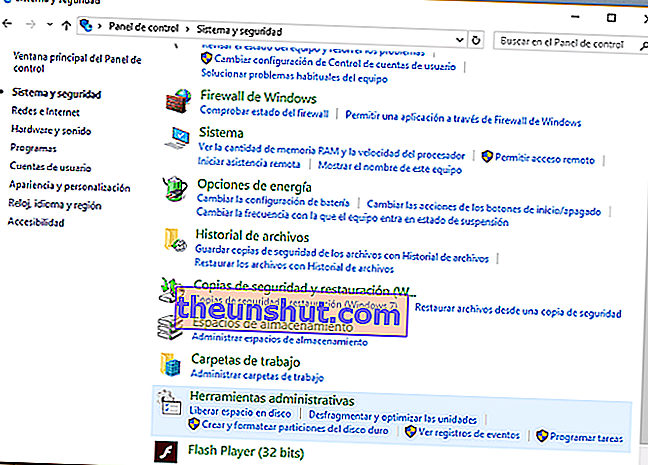
3. Kad uđete u ovaj odjeljak, ono što ćete morati učiniti je pristupiti odjeljku Administrativni alati. Ovo je odjeljak koji nas zanima da počnemo mijenjati slovo jedinica koje nas zanimaju. Kliknite na nju da biste pristupili svim opcijama.
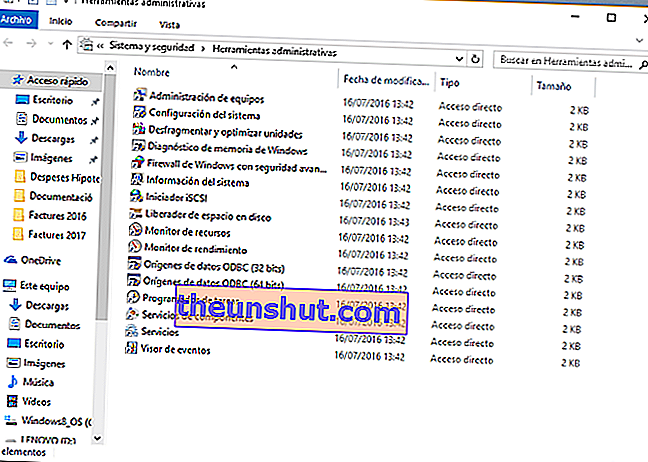
4. Sada ćete pristupiti novoj mapi, iz koje (konačno) možete izvršiti promjenu koju trebate unijeti. U ovom trenutku trebate samo kliknuti na prvu opciju. Što je nitko drugi do upravljanje timom.
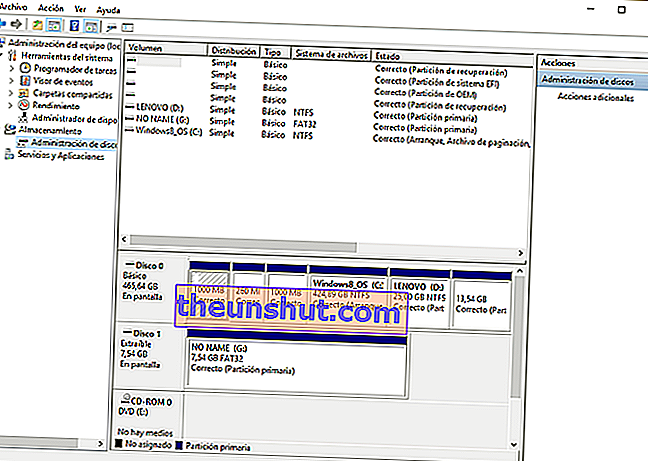
5. Ono što vidite u ovom odjeljku su različiti diskovi koje imate na računalu . U ovom trenutku to vam je lako, jer morate izravno pristupiti pogonu za koji želite izmijeniti slovo.

6. Desnom tipkom miša kliknite na nju i odaberite sljedeću opciju: Promijenite slovo pogona i putanje pogona . Tada ćete pristupiti novom zaslonu na kojem piše "Omogući pristup ovom volumenu pomoću sljedećih slova i putova pogona". Sljedeće se slovo pojavit će se sljedeće.
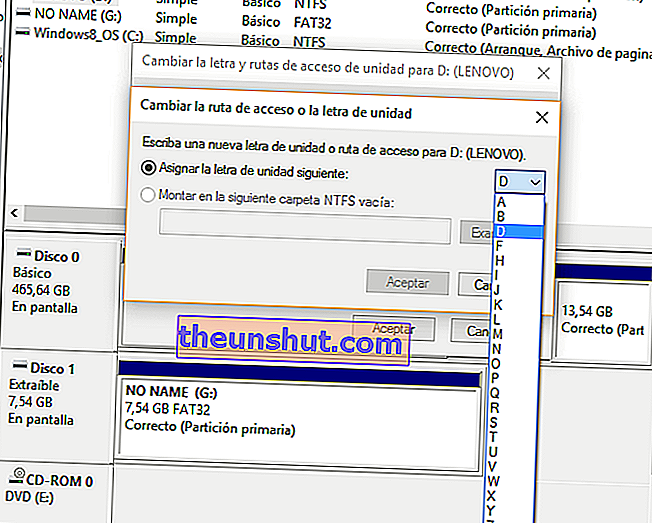
7. Kliknite opciju Promijeni. Vidjet ćete da je aktiviran padajući izbornik u kojem možete odabrati novo slovo koje vas zanima . Sustav će vas pitati sljedeće: Unesite novo slovo pogona ili putanju za D: (LENOVO), što je naš pogon. Prikazat će vam se slovo i / ili pogon koji ste odabrali.
8. Nećete trebati ništa tipkati. ali morat ćete odabrati slovo. Logično je da možete odabrati bilo koje slovo abecede (od A do Ž) , osim onih koja su već u upotrebi. Na primjer, najvjerojatnije C, koji se obično koristi za središnji tvrdi disk, nije dostupan. Osim ako prethodno niste promijenili klasični naziv ove jedinice za drugi.
9. Prije nego što odaberete slovo, provjerite je li označeno sljedeće slovo pogona (umjesto Umetni u sljedeću praznu mapu NTFS).
10. Kada završite, kliknite U redu. Isto ćete morati raditi u ostatku prozora koje ste otvorili, dok postupak konfiguracije ne završi.
I to je to. Sada možete ponoviti isti postupak onoliko puta koliko smatrate potrebnim , ako mislite da morate izmijeniti druge jedinice. U stvari, onu koju ste upravo preimenovali možete promijeniti koliko god puta želite.
